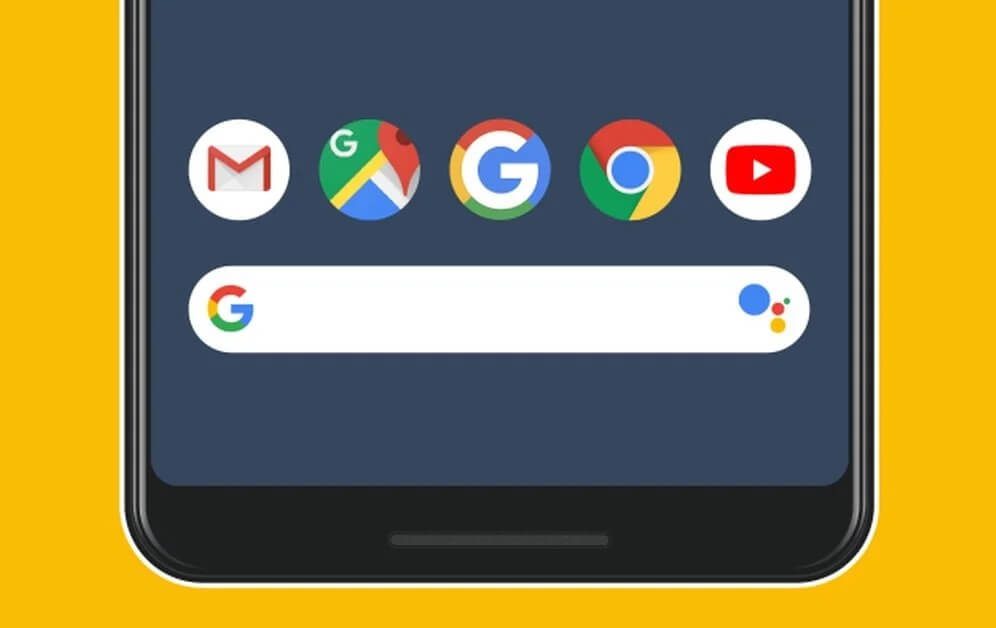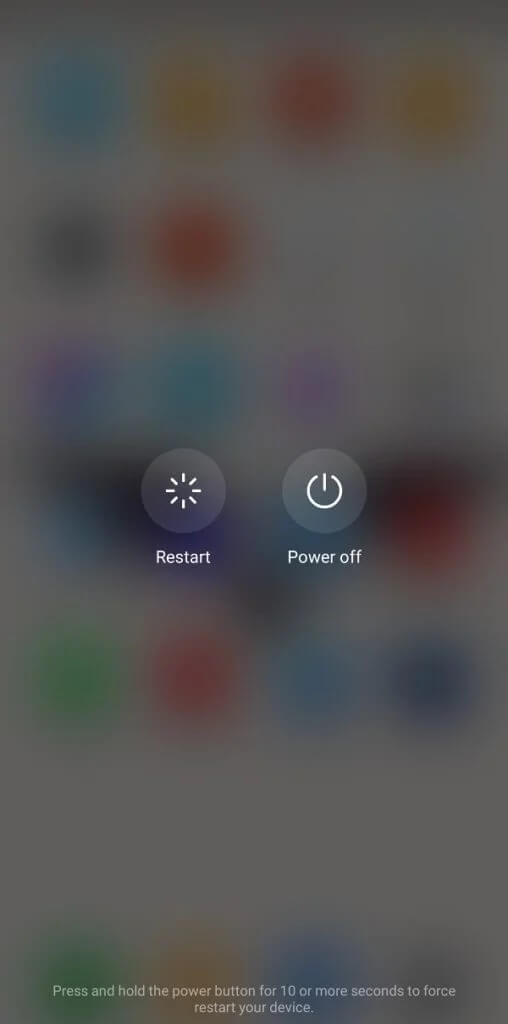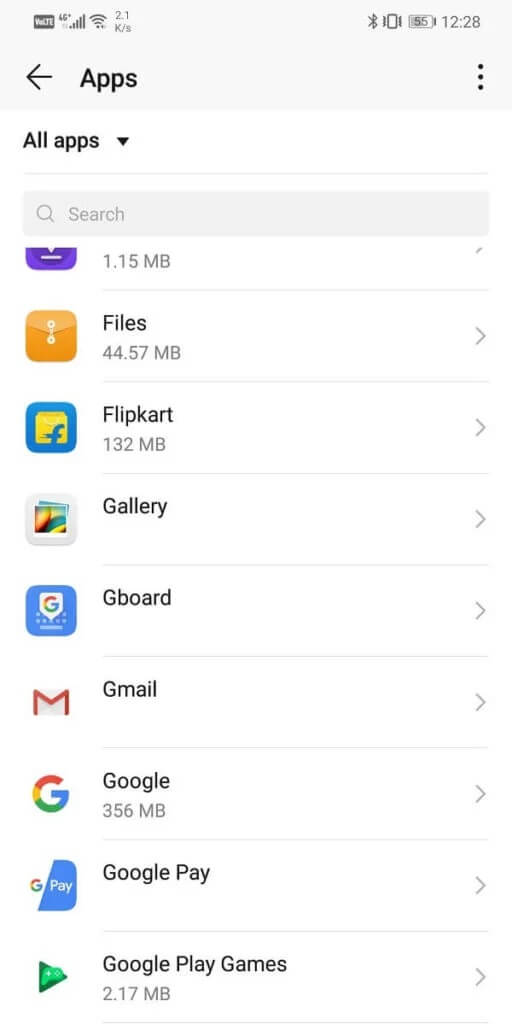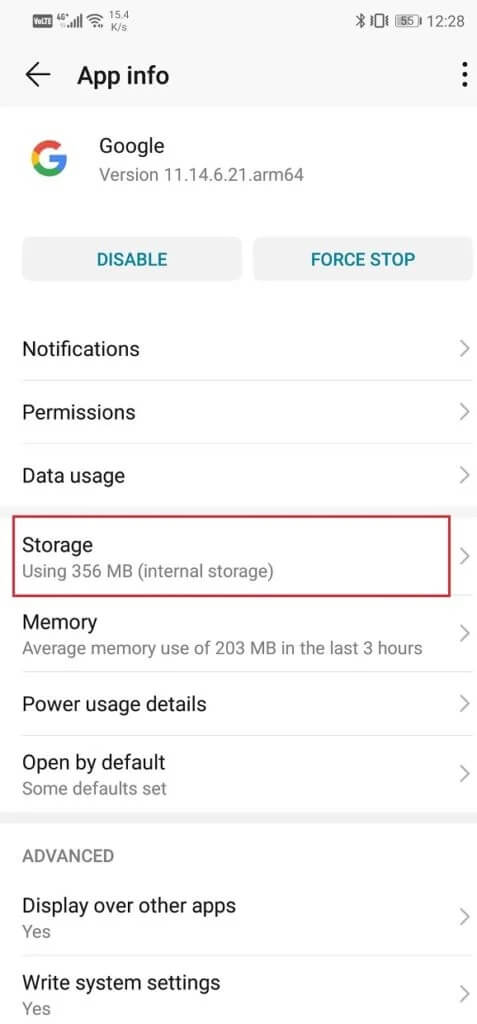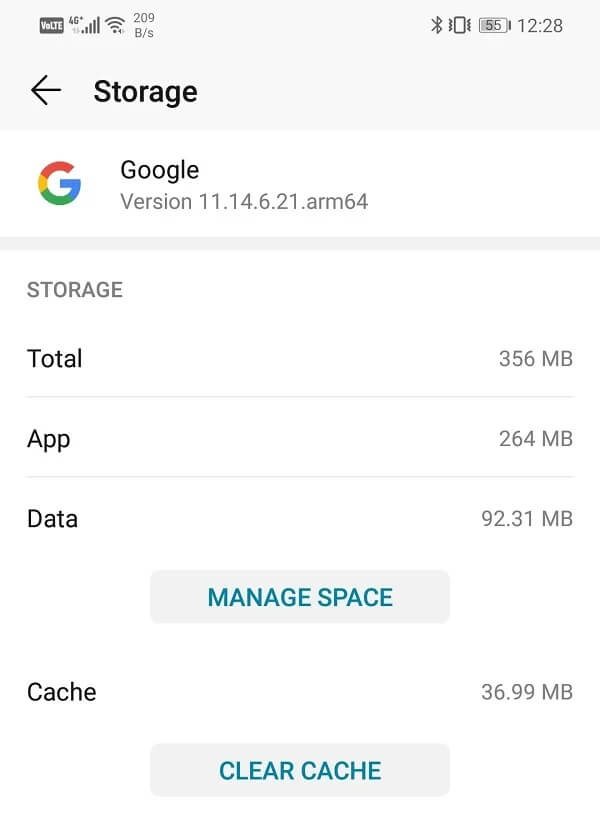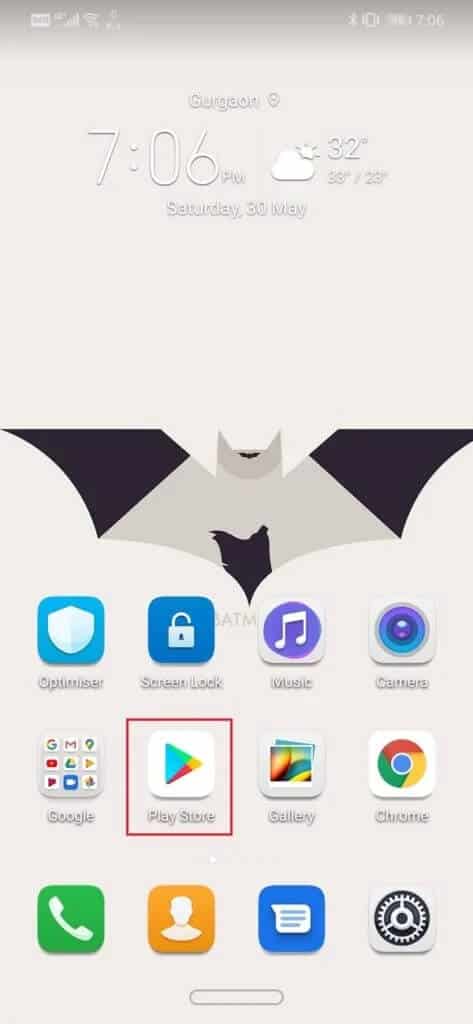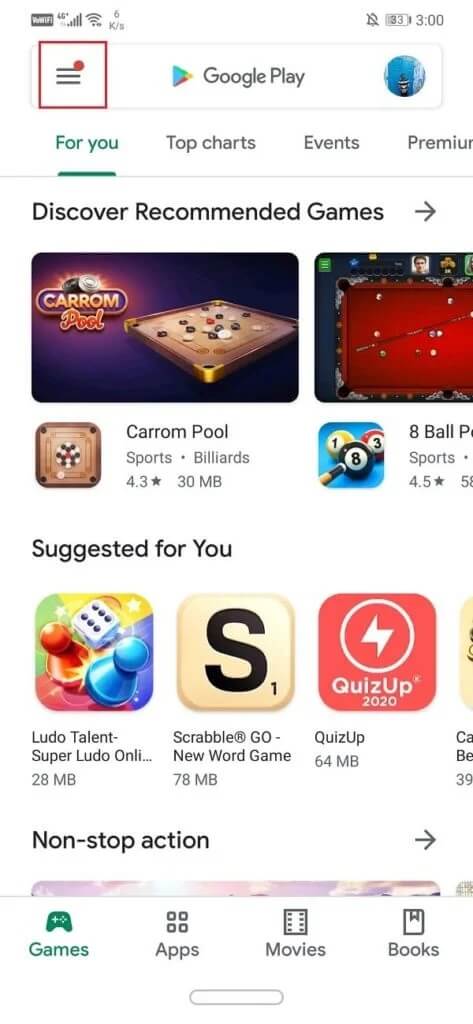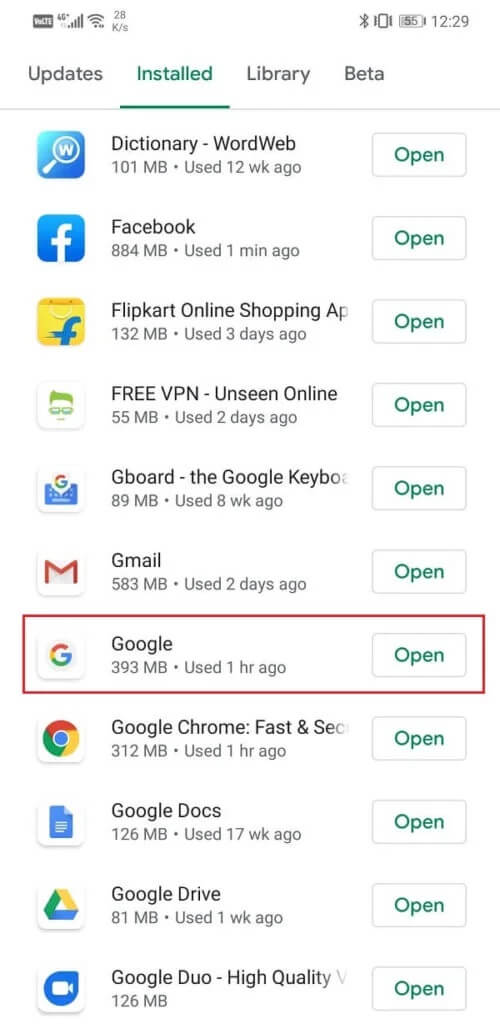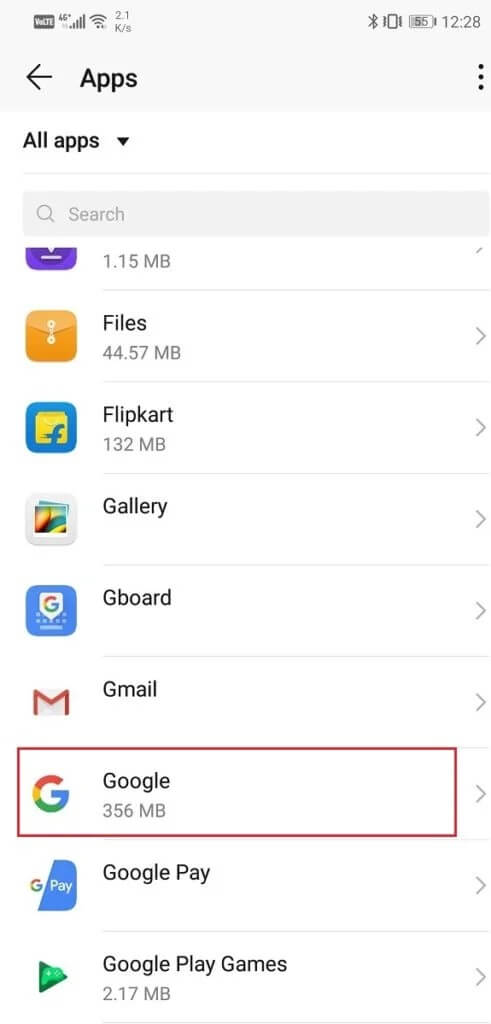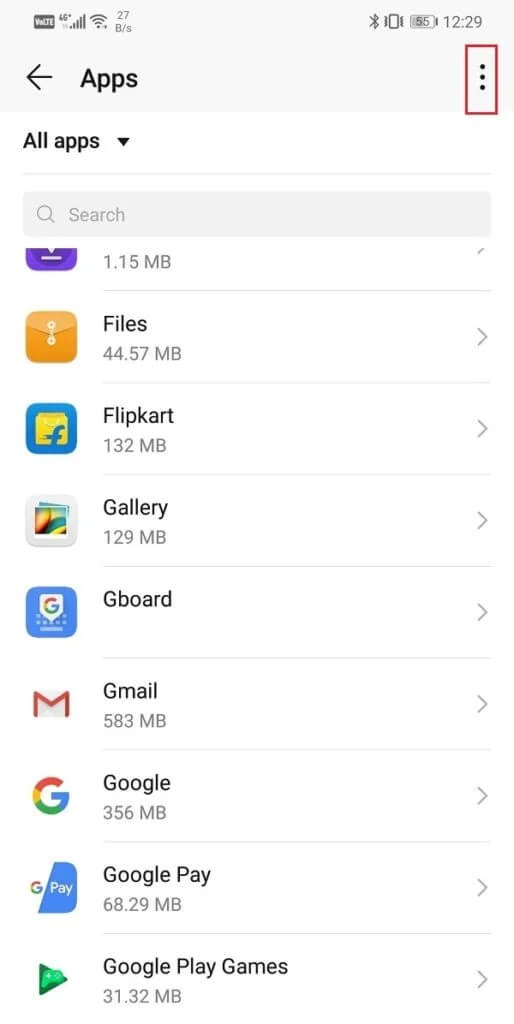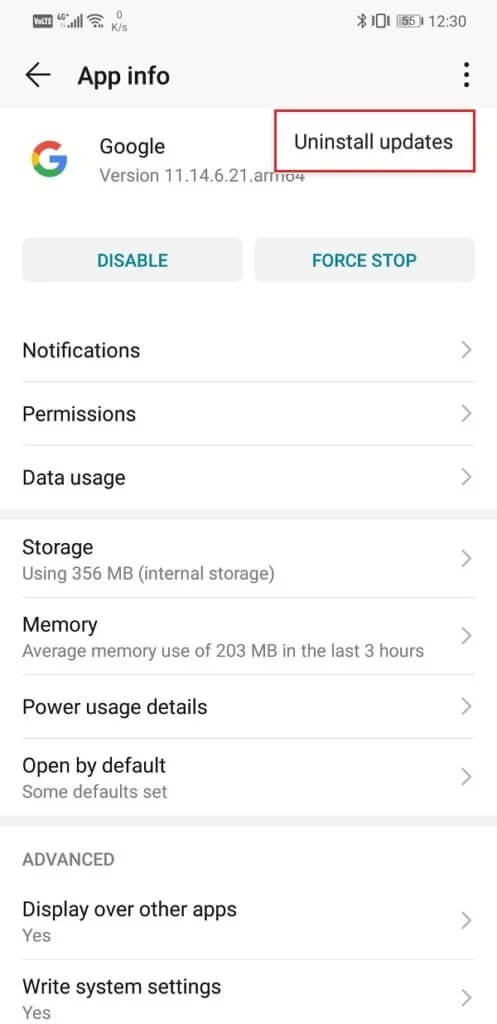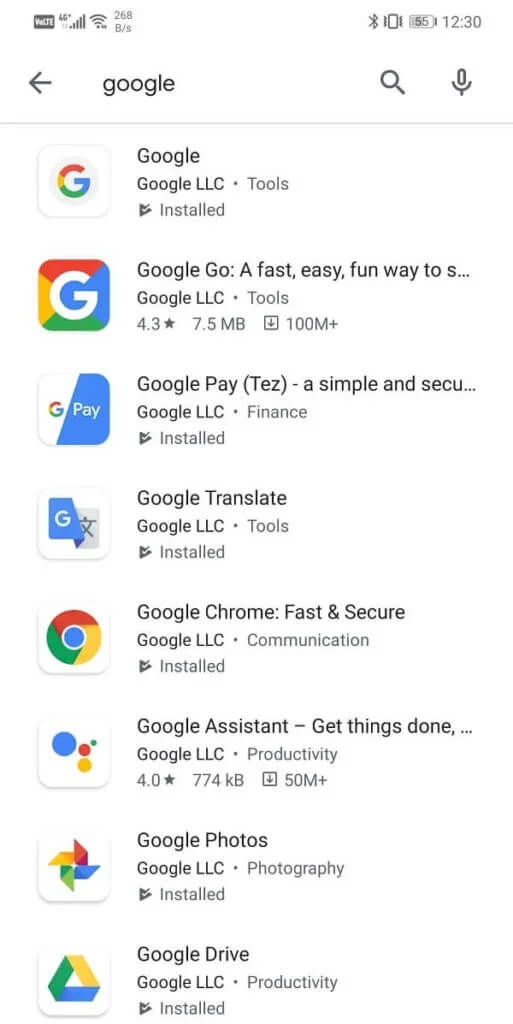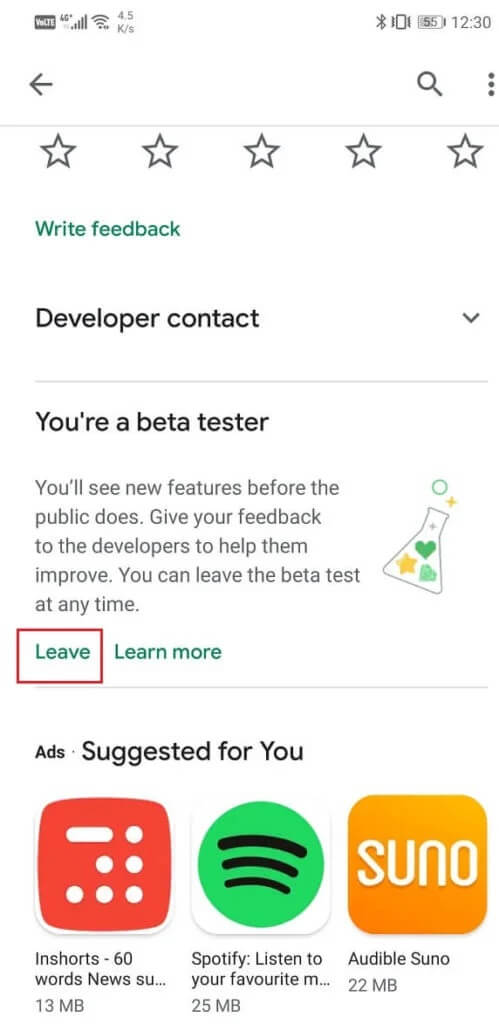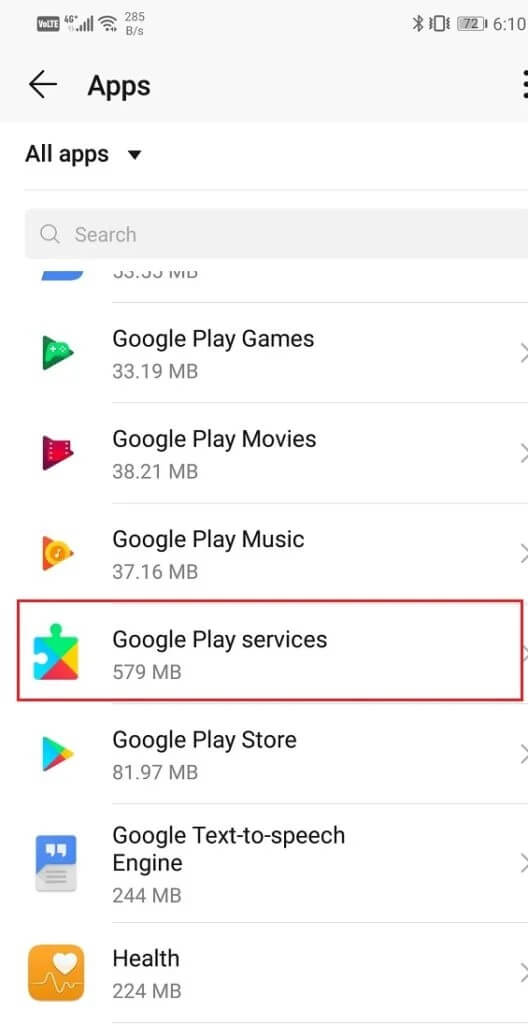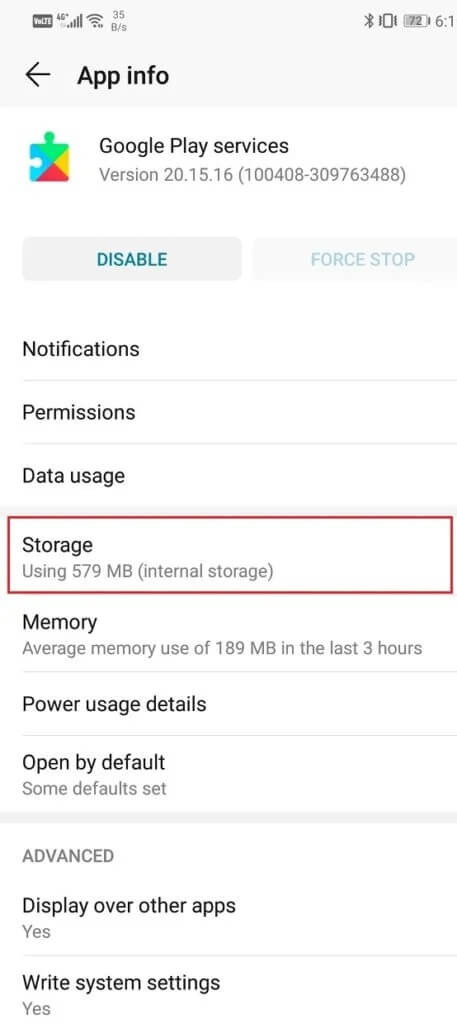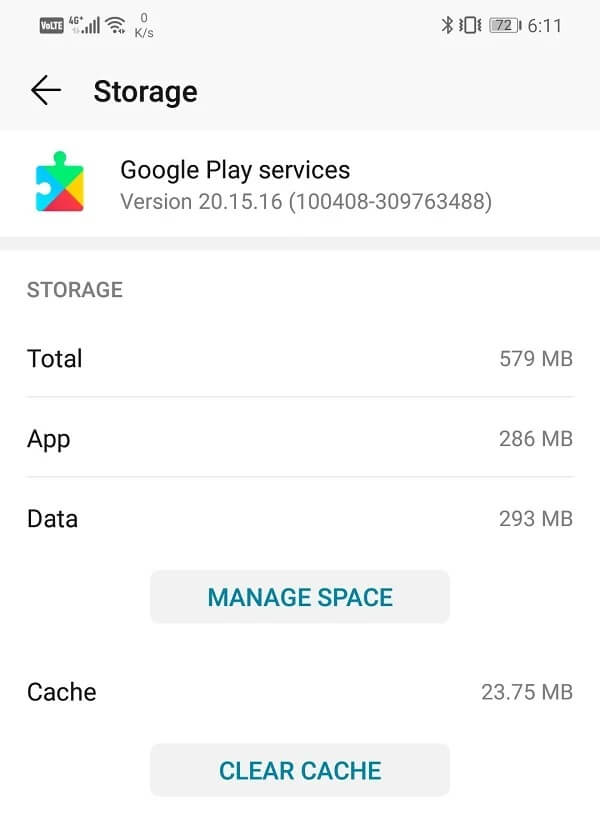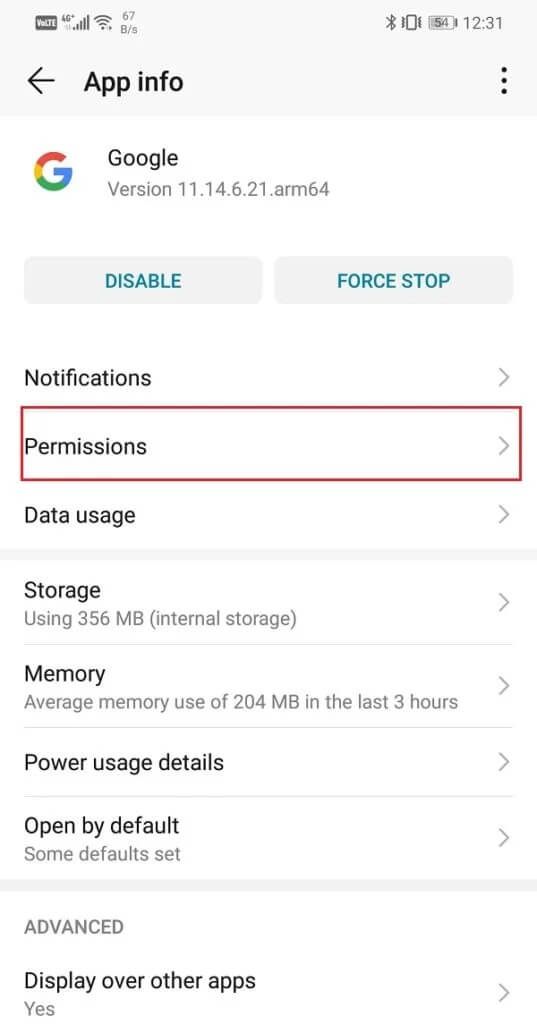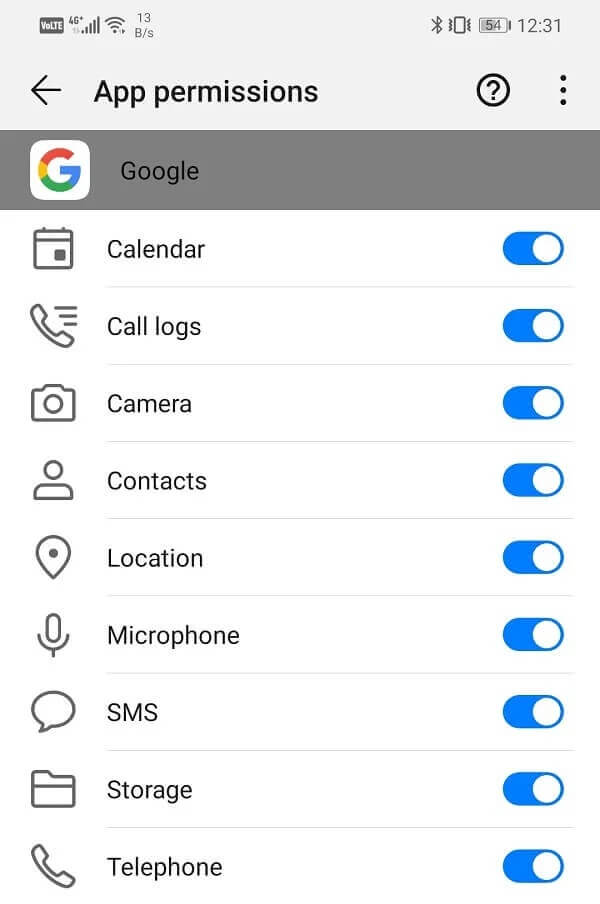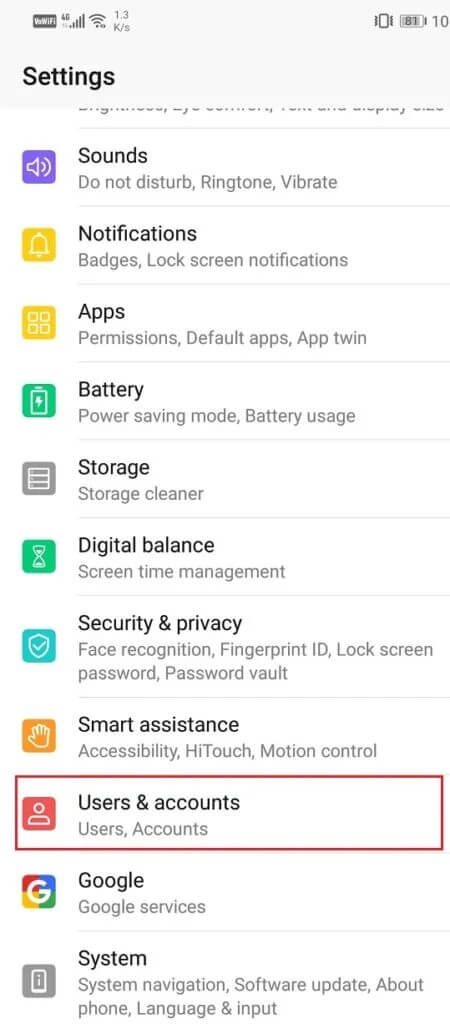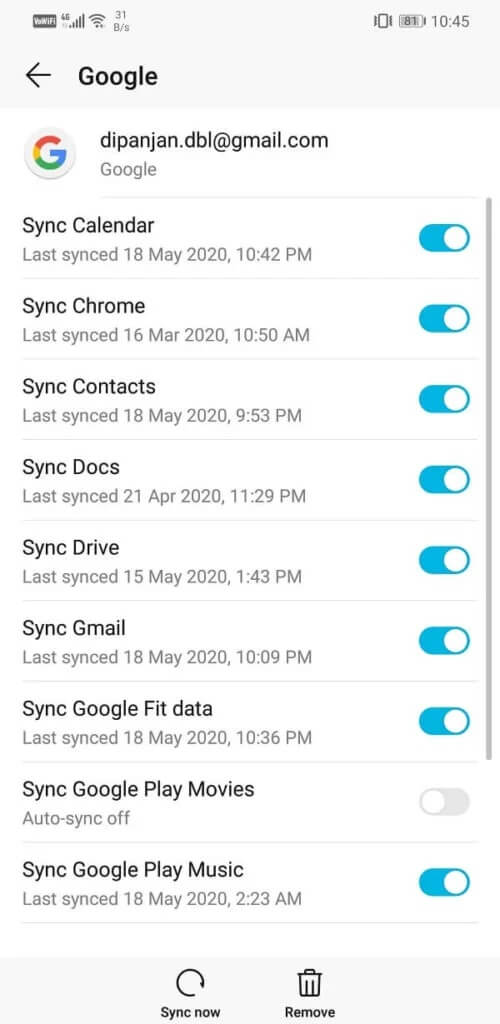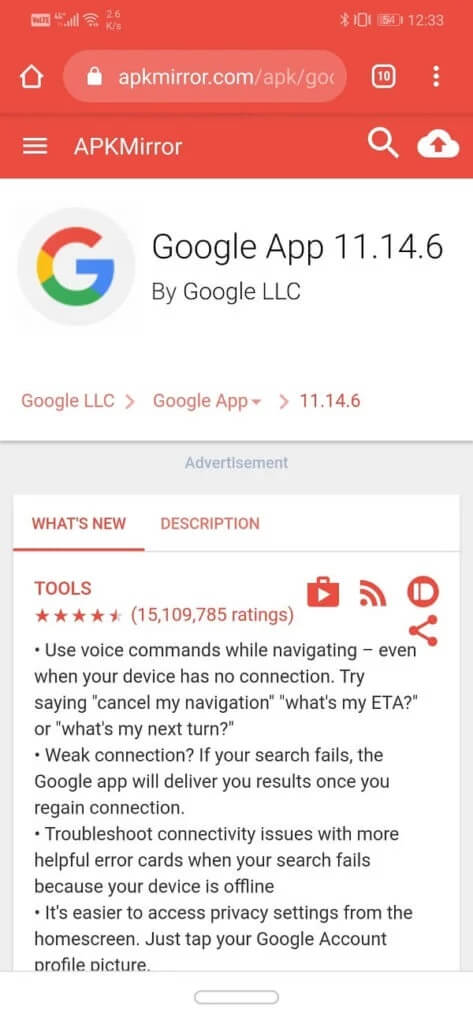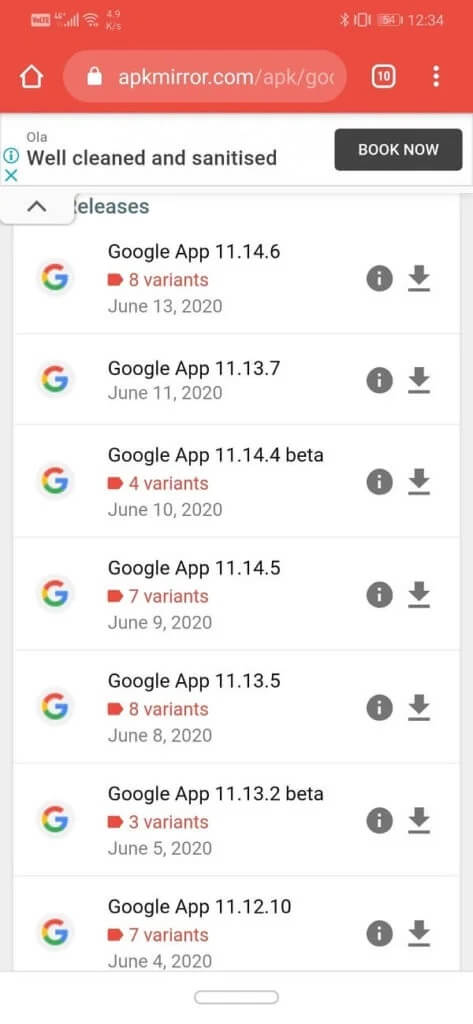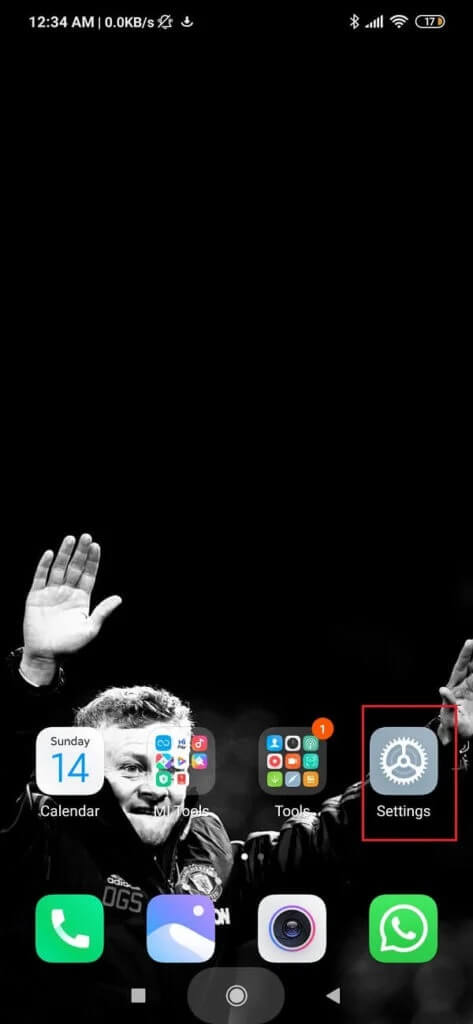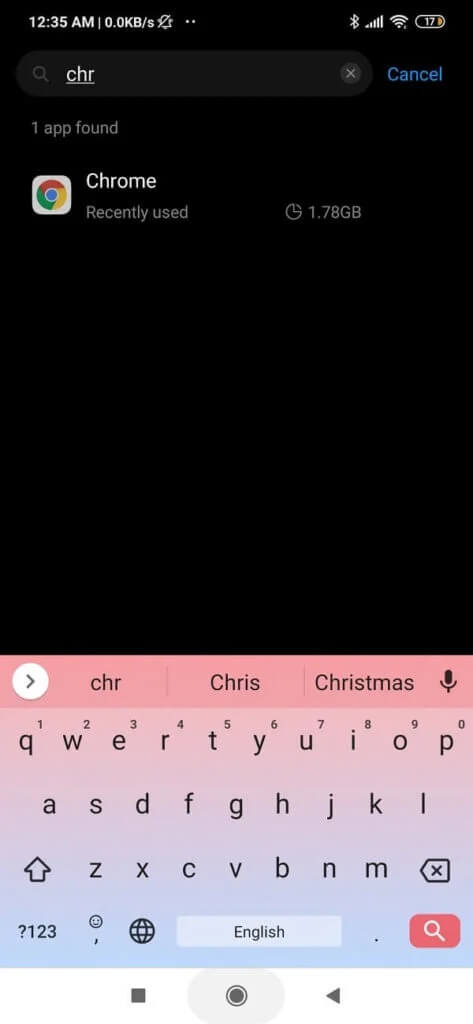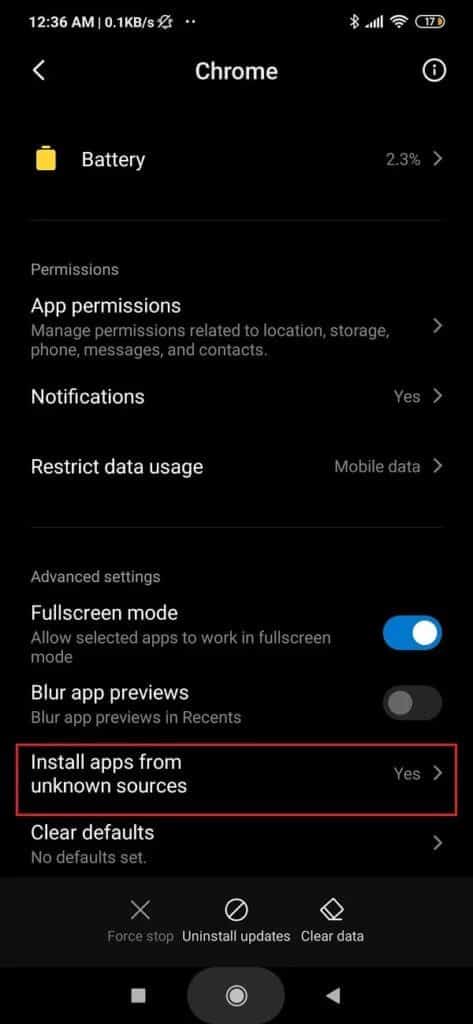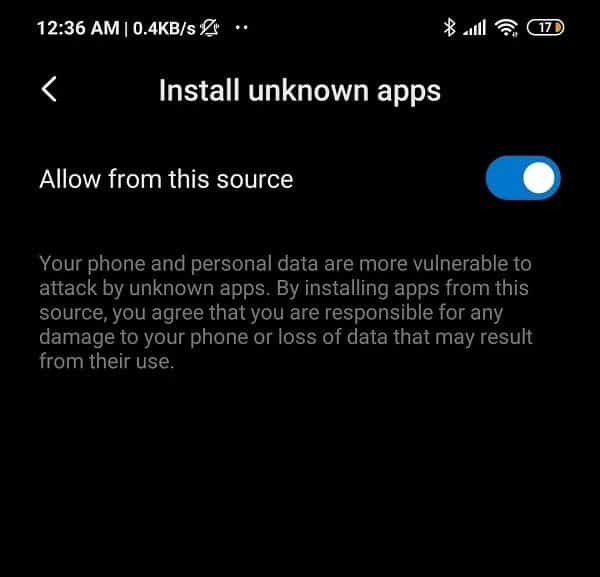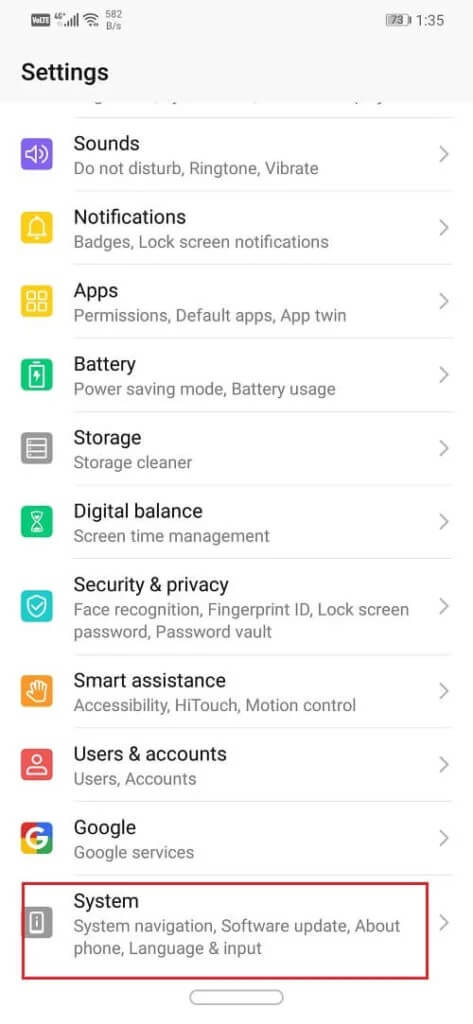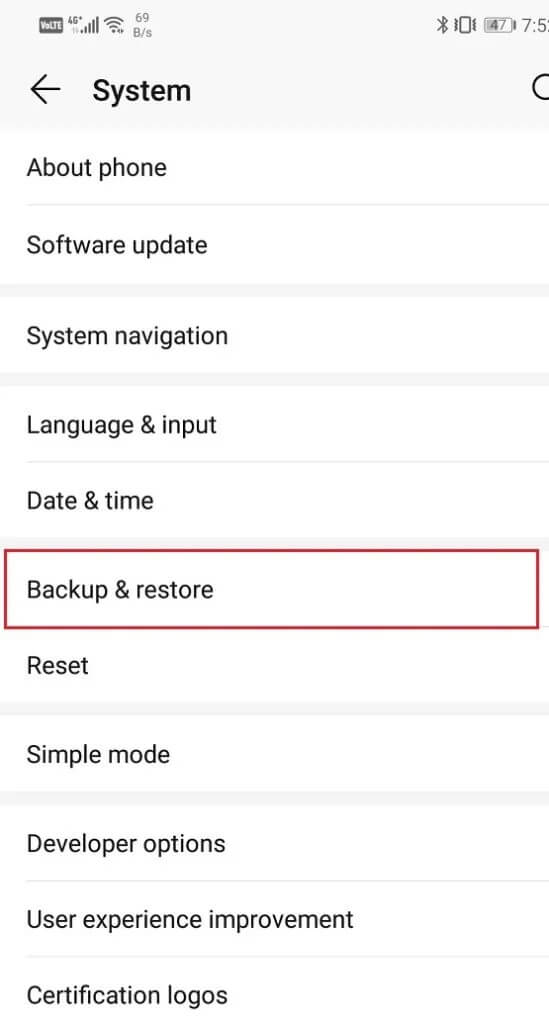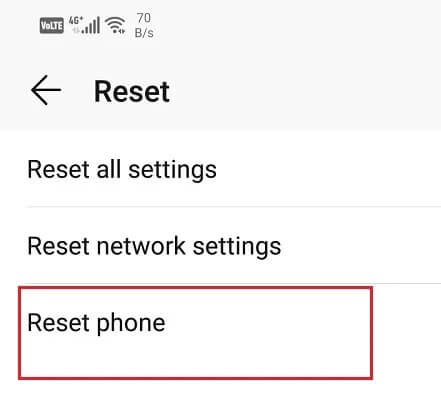So beheben Sie, dass die Google App auf Android nicht funktioniert
Die Google-App ist ein wesentlicher Bestandteil von Android und auf allen modernen Android-Geräten vorinstalliert. Wenn Sie Android 8.0 oder höher verwenden, müssen Sie diese nützliche und leistungsstarke Google-App kennen. Zu den mehrdimensionalen Diensten gehören eine Suchmaschine, ein KI-gestützter persönlicher Assistent, ein Nachrichtenfeed, Updates, Podcasts usw. Die Google App sammelt mit Ihrer Erlaubnis Daten von Ihrem Gerät. Daten wie Suchverlauf, Audioaufzeichnungen, Anwendungsdaten und Kontaktinformationen. Dies hilft Google dabei, Ihnen personalisierte Dienste bereitzustellen. Der Google Feed-Bereich (der Bereich ganz links auf Ihrem Startbildschirm) wird beispielsweise mit Nachrichtenartikeln aktualisiert, die für Sie relevant sind, der Assistant verbessert und versteht Ihre Stimme und Ihren Tonfall immer besser und Ihre Suchergebnisse werden verfeinert, damit Sie finden, was Sie suchen Suche nach schneller und einfacher.
Alle diese Dienste werden von einer einzigen Anwendung ausgeführt. Es ist nicht vorstellbar, Android ohne es zu verwenden. Allerdings wird es wirklich frustrierend, wenn die Google-App oder einer ihrer Dienste wie Assistant oder die Schnellsuchleiste nicht mehr funktionieren. Es ist kaum zu glauben, aber selbst die Google-App kann aufgrund von Fehlern oder Störungen manchmal abstürzen. Diese Sicherheitslücken werden wahrscheinlich mit dem nächsten Update behoben, aber bis dahin gibt es eine Reihe von Dingen, die Sie versuchen können, das Problem zu beheben. In diesem Artikel werden wir eine Reihe von Lösungen auflisten, die das Problem von Google App, funktioniert nicht lösen können.
Fix Google App funktioniert nicht auf Android
1. Starten Sie Ihr Gerät neu
Die einfache und effektive Lösung für jedes elektronische Gerät besteht darin, es aus- und wieder einzuschalten. Obwohl es sehr mysteriös erscheinen mag, löst ein Neustart Ihres Android-Geräts oft viele Probleme und es ist einen Versuch wert. Durch einen Neustart Ihres Telefons kann Android alle Fehler beheben, die für das Problem verantwortlich sein könnten. Halten Sie die Power-Taste gedrückt, bis das Power-Menü angezeigt wird, und tippen Sie auf die Option Restart/Restart. Überprüfen Sie nach dem Neustart des Telefons, ob das Problem weiterhin besteht.
2. Cache und Daten der Google App leeren
Jede App, auch die Google-App, speichert einige Daten in Form von Cache-Dateien. Diese Dateien werden verwendet, um verschiedene Arten von Informationen und Daten zu speichern. Diese Daten können in Form von Bildern, Textdateien, Codezeilen und auch anderen Mediendateien vorliegen. Die Art der in diesen Dateien gespeicherten Daten variiert von Anwendung zu Anwendung. Anwendungen erstellen Cache-Dateien, um die Lade- / Startzeit zu verkürzen. Einige grundlegende Daten werden gespeichert, damit die App beim Öffnen schnell etwas anzeigen kann. Manchmal werden jedoch die verbleibenden Cache-Dateien beschädigt und führen zum Absturz der Google-App. Wenn Sie das Problem haben, dass die Google-App nicht funktioniert, können Sie jederzeit versuchen, den Cache und die Daten der App zu löschen. Führen Sie diese Schritte aus, um den Cache und die Datendateien der Google-App zu leeren:
1. Gehe zu Ihre Telefoneinstellungen Drücken Sie dann Option Anwendungen.
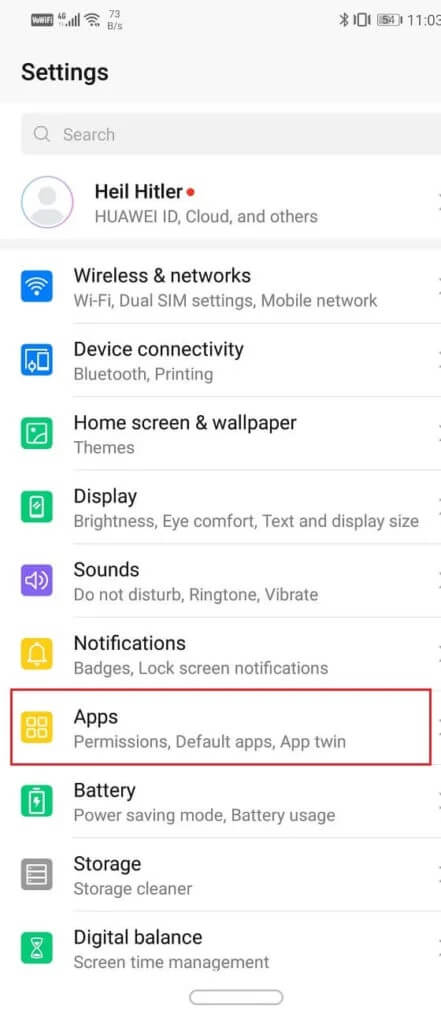
2. Wählen Sie nun Google-App Aus einer Liste Anwendungen.
3 Klicken Sie nun auf Option Lager.
4. Sie sehen nun Optionen Daten löschen und Cache leeren. Klicke auf entsprechende Schaltflächen , und die genannten Dateien werden gelöscht.
5. Beenden Sie nun die Einstellungen und versuchen Sie erneut, die Google-App zu verwenden, und prüfen Sie, ob das Problem weiterhin besteht.
3. Nach Updates suchen
Als Nächstes können Sie Ihre App aktualisieren. Egal welches Problem Sie haben, eine Aktualisierung über den Play Store kann es beheben. Ein einfaches App-Update löst häufig das Problem, da das Update möglicherweise Fehlerkorrekturen enthält, um das Problem zu lösen.
1. Gehe zu Spielladen.
2. Oben links finden Sie drei horizontale Linien. Klick es an. Klicken Sie danach auf Option „Meine Apps und Spiele“.
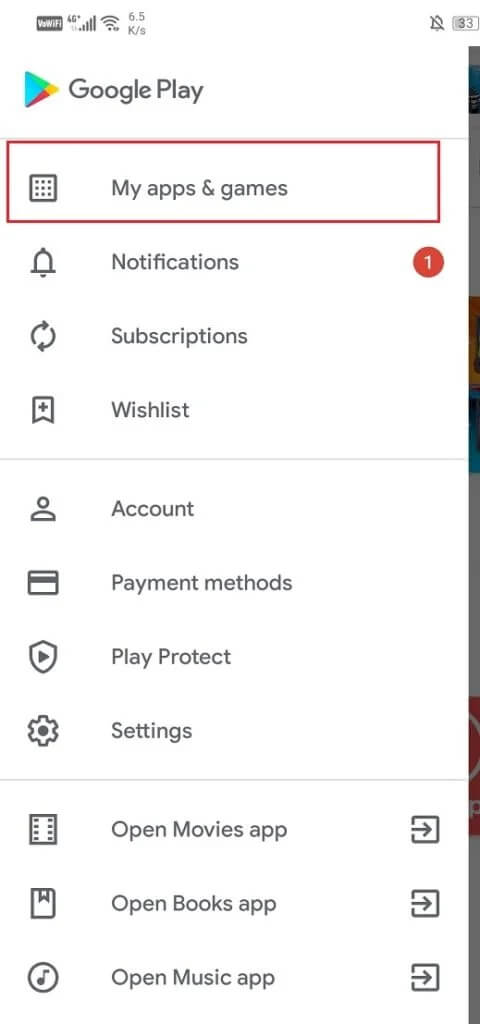
3. Suche nach Google-App Und prüfen Sie, ob Updates ausstehen.
4. Wenn ja, klicken Sie auf die Schaltfläche Aktualisieren.
5. Sobald die App aktualisiert wurde, versuchen Sie, sie erneut zu verwenden und prüfen Sie, ob sie ordnungsgemäß funktioniert oder nicht.
4. Updates deinstallieren
Wenn die obige Methode nicht funktioniert, müssen Sie die App löschen und erneut installieren. Es gibt jedoch kleine Komplikationen. Wäre es eine andere App gewesen, hätten Sie die App einfach deinstallieren und später neu installieren können. Die Google-App ist jedoch eine System-App und kann nicht deinstalliert werden. Sie können nur Updates für die App deinstallieren. Dadurch bleibt die Originalversion der Google-App erhalten, die vom Hersteller auf Ihrem Gerät installiert wurde. Befolgen Sie die folgenden Schritte, um herauszufinden, wie:
1. Öffnen die Einstellungen auf Ihrem Telefon und wählen Sie dann Anwendungsmöglichkeit.
2. Wählen Sie nun Google-App من Liste der Anwendungen.
3. Oben rechts auf dem Bildschirm sehen Sie drei vertikale Punkte. Klick es an.
4. Drücken Sie abschließend die .-Taste Updates deinstallieren.
5. Jetzt müssen Sie Ihr Gerät möglicherweise danach neu starten.
6. Wenn das Gerät wieder startet, versuchen Sie erneut, die Google-App zu verwenden.
7. Möglicherweise werden Sie aufgefordert, die App auf die neueste Version zu aktualisieren. Tun Sie das, und das wird die Google-App lösen, die bei Android nicht funktioniert.
5. Beenden Sie das Betaprogramm der Google-App
Einige der Anwendungen auf der Spielladen Nehmen Sie am Beta-Programm für diese App teil. Wenn Sie sich dafür anmelden, gehören Sie zu den Ersten, die ein Update erhalten. Das bedeutet, dass Sie zu den wenigen Auserwählten gehören, die die neue Version verwenden, bevor sie der breiten Öffentlichkeit zur Verfügung gestellt wird. Ermöglicht Anwendungen, Feedback und Statusberichte zu sammeln und festzustellen, ob mit der Anwendung etwas nicht stimmt. Obwohl es interessant ist, frühe Updates zu erhalten, kann es etwas instabil sein. Es ist möglich, dass der Fehler, den Sie mit der Google-App haben, durch eine fehlerhafte Beta verursacht wird. Die einfache Lösung für dieses Problem besteht darin, das Betaprogramm der Google-App zu verlassen. Befolgen Sie die folgenden Schritte, um herauszufinden, wie:
1. Gehe zu Spielladen.
2. Jetzt , gib Google ein in der Suchleiste und tippen Sie auf Enter.
3. Als nächstes scrollen Sie nach unten und unter den Abschnitt . „Du bist dabei, die Beta auszuprobieren', du wirst eine Auswahl finden Abfahrt. Klick es an.
4. Dies dauert zwei Minuten. Aktualisieren Sie die App, wenn ein Update verfügbar ist.
6. Cache und Daten für Google Play-Dienste löschen
Google Play Services ist ein sehr wichtiger Bestandteil des Android-Frameworks. Es ist eine wesentliche Komponente, die zum Ausführen aller aus dem Google Play Store installierten Apps sowie der Apps erforderlich ist, für die Sie sich mit Ihrem Google-Konto anmelden müssen. Das reibungslose Funktionieren der Google-App hängt von den Google Play-Diensten ab. Wenn Sie also mit dem Problem konfrontiert sind, dass die Google-App nicht funktioniert, kann das Löschen des Caches und der Datendateien für die Google Play-Dienste den Zweck erfüllen. Befolgen Sie die folgenden Schritte, um herauszufinden, wie:
1. Gehe zu Ihre Telefoneinstellungen. Tippen Sie als Nächstes auf Anwendungsmöglichkeit.
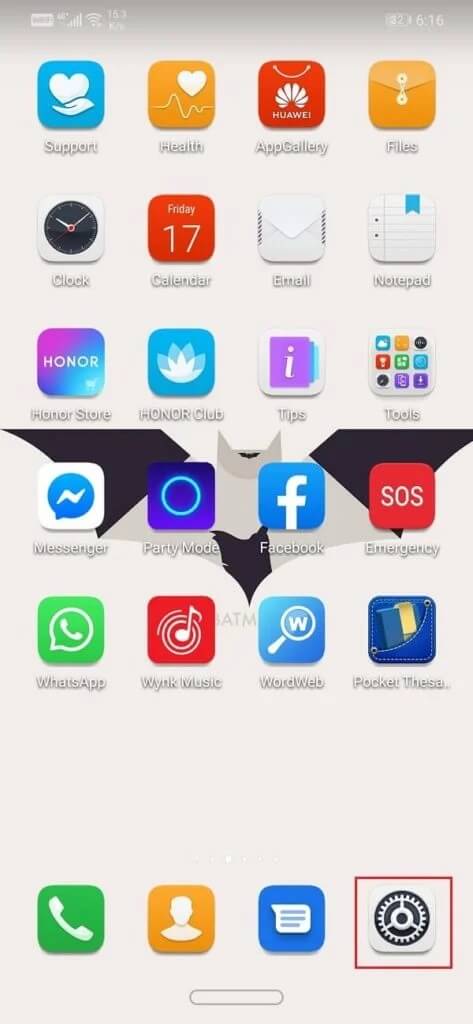
2. Wählen Sie nun Google Play-Dienste من Liste der Anwendungen.
3. Tippen Sie nun auf Speicheroption.
4. Sie sehen nun die Optionen zum Löschen von Daten und zum Löschen des Cache. Drücken Sie die entsprechenden Tasten, und die besagten Dateien werden gelöscht.
5. Beenden Sie nun die Einstellungen und versuchen Sie erneut, die Google-App zu verwenden, und prüfen Sie, ob Sie das Problem lösen können, dass die Google-App bei Android-Problemen nicht funktioniert.
7. App-Berechtigungen prüfen
Auch wenn die Google-App eine System-App ist und standardmäßig über alle erforderlichen Berechtigungen verfügt, kann eine erneute Überprüfung nicht schaden. Es besteht die große Möglichkeit, dass App-Abstürze durch fehlende Berechtigungen für die App verursacht werden. Führen Sie die folgenden Schritte aus, um die Berechtigungen der Google-App zu überprüfen und alle Berechtigungsanfragen zuzulassen, die in der Vergangenheit möglicherweise abgelehnt wurden.
1. Öffnen Ihre Telefoneinstellungen.
2. Drücken Sie Anwendungsmöglichkeit.
3. Wählen Sie nun Google-App Aus einer Liste Anwendungen.
4. Tippen Sie als Nächstes auf Berechtigungsoption.
5. Stellen Sie sicher, dass . aktiviert ist Alle Berechtigungen erforderlich.
8. Melden Sie sich von Ihrem Google-Konto ab und erneut an
Manchmal kann das Problem gelöst werden, indem Sie sich abmelden und sich dann bei Ihrem Konto anmelden. Es ist ein einfacher Vorgang, und Sie müssen nur die folgenden Schritte ausführen, um Ihr Google-Konto zu entfernen.
1. Öffnen die Einstellungen auf Ihrem Telefon.
2. Tippen Sie nun auf die Option Benutzer und Konten.
3. Drücken Sie im angegebenen Menü auf Google-Symbol.
4. Klicken Sie nun auf die Schaltfläche „Entfernungam unteren Bildschirmrand.
5. Vorbereiten Mach dein Handy an Danach.
6. Wiederholen erwähnte Schritte Gehen Sie oben zu Benutzer- und Kontoeinstellungen und tippen Sie dann auf Konto hinzufügen.
7. Wählen Sie nun Google Dann Daten eingeben Melden Sie sich bei Ihrem Konto an.
8. Versuchen Sie nach Abschluss der Einrichtung erneut, die Google-App zu verwenden, und prüfen Sie, ob sie weiterhin besteht.
9. Wiederherstellen einer älteren Version mit APK
Wie bereits erwähnt, enthält ein neues Update manchmal einige Fehler und Störungen, die zu App-Abstürzen und sogar Abstürzen führen. Anstatt auf ein neues Update zu warten, das Wochen dauern kann, können Sie auf eine ältere stabile Version downgraden. Der einzige Weg, dies zu tun, ist jedoch die Verwendung einer APK-Datei. Führen Sie die folgenden Schritte aus, um zu erfahren, wie Sie die Google-App beheben können, die auf Android nicht funktioniert:
1. Zuerst deinstallieren App-Updates installieren mit den zuvor bereitgestellten Schritten.
2. Als nächstes herunterladen APK-Datei für Google App von Seiten wie APK-Spiegel.
3. Auf APKMirror finden Sie viele verschiedene Versionen derselben App. Laden Sie eine alte Version der App herunter, aber stellen Sie sicher, dass sie nicht älter als XNUMX Monate ist.
4. Einmal APK-Datei herunterladen, Du wirst brauchen Installation aus unbekannten Quellen aktivieren Bevor Sie die APK auf Ihrem Gerät installieren.
5. Öffnen Sie dazu die Einstellungen und gehe zu Liste der Anwendungen.
6. Wählen Sie Google Chrome Oder mit welchem Browser Sie die APK-Datei heruntergeladen haben.
7. Unter den erweiterten Einstellungen finden Sie nun die Option Unbekannte Quellen. Klick es an.
8. Schalten Sie hier den Schalter auf Ein, um die Installation heruntergeladener Apps über den Chrome-Browser zu aktivieren.
9. Tippen Sie anschließend auf die heruntergeladene APK-Datei und installieren Sie sie auf Ihrem Gerät.
Überprüfen Sie, ob Sie beheben konnten, dass die Google-App auf Android nicht funktioniert. Wenn nicht, fahren Sie mit der nächsten Methode fort.
10. Führen Sie einen Werksreset durch
Dies ist der letzte Ausweg, den Sie versuchen können, wenn alle oben genannten Methoden fehlschlagen. Wenn nichts anderes funktioniert, können Sie versuchen, Ihr Telefon auf die Werkseinstellungen zurückzusetzen und zu sehen, ob das Problem dadurch behoben wird. Wenn Sie sich für das Zurücksetzen auf die Werkseinstellungen entscheiden, werden alle Apps, Daten und andere Daten wie Fotos, Videos und Musik von Ihrem Telefon gelöscht. Aus diesem Grund sollten Sie ein Backup erstellen, bevor Sie einen Werksreset durchführen. Die meisten Telefone fordern Sie auf, Ihre Daten zu sichern, wenn Sie versuchen, Ihr Telefon auf die Werkseinstellungen zurückzusetzen. Sie können das integrierte Tool für die Sicherung verwenden oder dies manuell tun. Die Wahl liegt bei Ihnen.
1. Gehe zu Einstellungen dein Telefon.
2. Drücken Sie Registerkarte System.
3. Falls noch nicht geschehen Sichern Sie Ihre Daten , tippen Sie auf die Option Daten sichern, um Ihre Daten auf Google Drive zu speichern.
4. Klicken Sie als nächstes auf die Registerkarte Zurücksetzen.
5. Klicken Sie nun auf Option Setzen Sie das Telefon zurück.
6. Dies wird einige Zeit dauern. Versuchen Sie nach dem Neustart des Telefons erneut, die Google-App zu verwenden, und prüfen Sie, ob sie ordnungsgemäß funktioniert.
Ich hoffe, diese Anleitung war hilfreich, da Sie beheben konnten, dass die Google-App auf Android nicht funktioniert. Teile diesen Artikel mit deinen Freunden und hilf ihnen. Erwähnen Sie auch in den Kommentaren, welche Methode für Sie funktioniert hat.